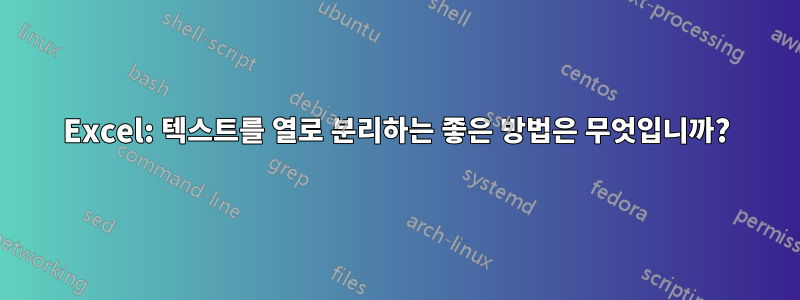
답변1
답변2
답변3
고정 너비의 텍스트-열 마법사는 작동하지 않습니다. 숫자가 10보다 작거나 100보다 크거나 1000보다 크면 분할이 잘못된 위치에서 발생하기 때문입니다. (쉼표의 유무도 문제를 일으킬 수 있습니다).
다음을 수행해야 합니다.
첫 번째 공백을 사용되지 않는 문자(예: "|" 또는 "¬")로 바꿉니다.
=REPLACE(A1;FIND(" ";A1);1;"|")
- 결과를 "값"으로 복사하여 붙여넣습니다.
- 마법사를 사용하여 사용하지 않는 캐릭터를 분할하세요.
1의 화면 캡처 https://i.stack.imgur.com/zTdf3.png
2 화면 캡처 https://i.stack.imgur.com/pHeoV.png
3 화면 캡처 https://i.stack.imgur.com/YogHz.gif
(죄송합니다. 이미지를 게시할 수 없습니다.)





